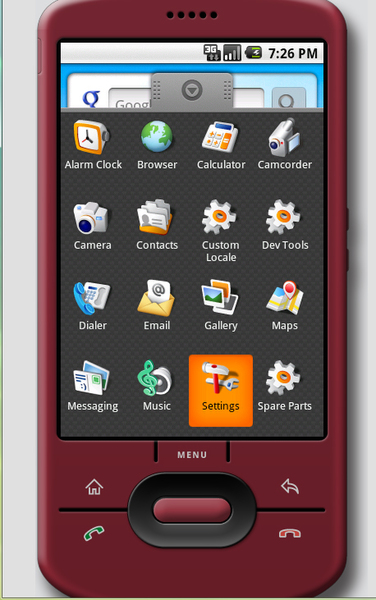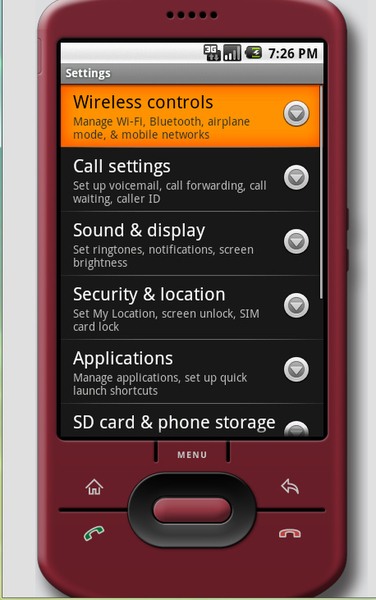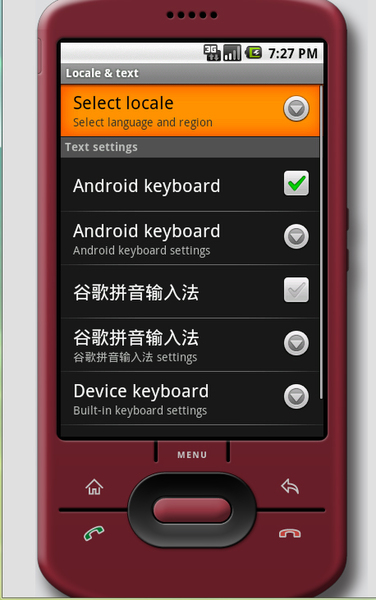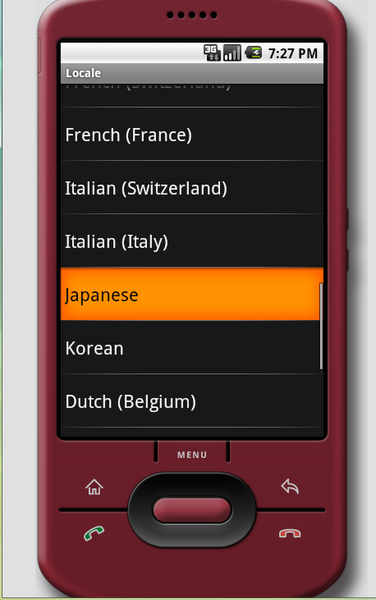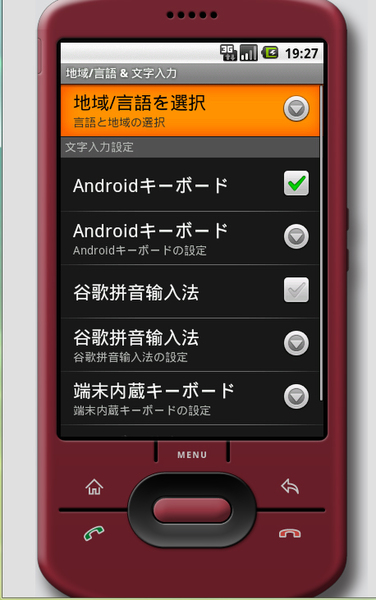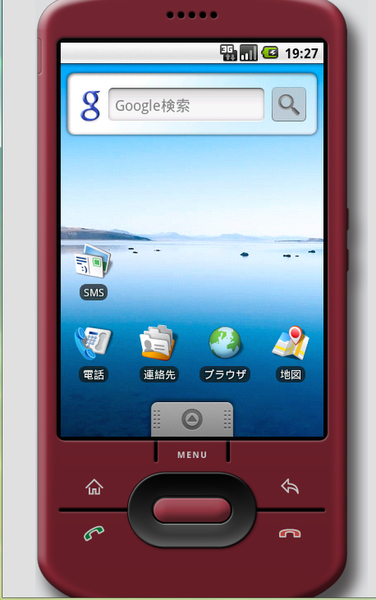実際にエミュレーターを動作させる 日本語は標準で表示可能
起動するとエミュレーターのウィンドウが表示される。この状態でエミュレーター内のアプリケーションは、PC側のネット接続を使うことができるようになっている。そのためブラウザやGmailがそのまま動く。
ただ、残念なことにエミュレーター用の実行イメージには、Android Marketへのアイコンが含まれていない。このため、Android Marketで配布されているアプリケーションをダウンロードしてインストールすることはできない。もちろん開発用の環境なので、自分でアプリケーションを作り、このエミュレーターで実行することはできる。そのほかインターネット上で公開されているAndroid用のアプリケーションは、エミュレーター内のブラウザでダウンロードすることでインストールが可能になる。
表示部分の下、中央にあるグレーのタブをクリックすると、アプリケーションリストが表示される。ここで「Settings」をクリック。Settingsは右画面のように項目が縦に並んでいる。右側のグレーの細い線は、スクロールバーで、表示されている範囲を示す
さて、起動したら、まず、メニューや表示などを日本語に切り替えよう。操作は、マウスやキーボードでできる。起動後に表示されている「ホームスクリーン」の下に見えているグレーの「アプリケーションタブ」をクリックして、「アプリケーションリスト」を開く。ここに「Settings」アイコンがあるので、これをクリックする。Settingsには、項目が縦に並んで表示されている。カーソルキーでも操作できるが、マウスでドラッグすればスクロールさせることができる。
ここから「Locale&Text」を選び、右側の丸いアイコンをクリックする。開いたところに「Select locale」という項目があるので、同様にこれを開く。すると、言語のリストが表示されるので「Japanese」を探してこれをクリックする。これで表示が日本語に変わったはずだ。
ホームキー(家のアイコン)を使ってホームスクリーンへ戻れば、表示されているアイコン名なども日本語になっているはずだ。なお、Androidではホームキーを押すと常にホームスクリーンに戻り、バックキー(右側のカーブした矢印のキー)で1つ前の画面に戻る。
これで表示は日本語になったが、SDKのイメージには、日本語入力は入っていないため入力ができない。今後どこかのタイミングで日本語入力が可能なイメージを含んだSDKの配布が行なわれると思われる(編集部追加:ドコモ「HT-03A」に搭載されている日本語入力ソフト「iWnn IME for Android」を開発したオムロンソフトウェアが、Androidのコミュニティーにオープンソース版の日本語IMEを提供することを発表している)。

この連載の記事
-
第5回
スマホ
Androidの開発の手順を実際に追ってみる -
第3回
スマホ
タダで入手可能なAndroidの開発環境を作る -
第2回
スマホ
Androidのライバルとは? そしてAndroidの中身は? -
第1回
スマホ
Androidは携帯電話のプラットフォーム - この連載の一覧へ